win7旗舰版重装系统教程
- 分类:Win7 教程 回答于: 2023年02月10日 13:15:00
有小伙伴的win7系统由于长期没清理杀毒,现在电脑中毒无法彻底杀毒解决,只能考虑u盘重装win7系统修复。那么具体win7旗舰版如何重装系统?下面就教下大家win7旗舰版重装系统步骤。
工具/原料:
系统版本:Windows7
品牌类型:戴尔/E7270
软件版本:咔咔装机1.0.0.100+小白三步装机版1.0
方法/步骤:
方法一:借助咔咔装机软件一键重装系统
1、win7旗舰版如何重装系统呢?首先我们打开下载好的咔咔装机软件,然后选择U盘重装系统。
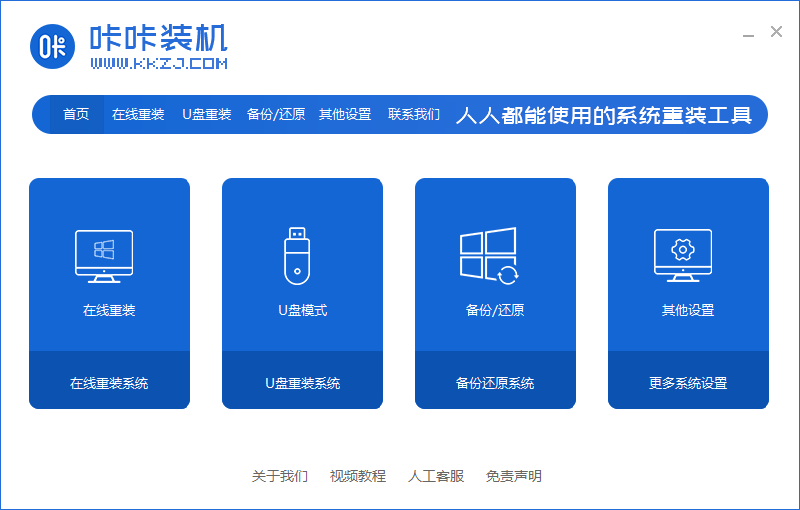
2,选择U盘模式之后,点击“开始制作”下一步。

3,点击自己想要安装的操作系统,点击“开始制作”。
4,耐心等待咔咔装机提示“启动u盘制作成功”后,大家可以先点击“预览”。
5.电脑进入pe之后,系统会自动开始安装。
6.安装完成好之后,系统会自动重启进入部署工作。
7.部署完成后会进入全新的系统。
方法二:使用小白三步装机版工具重装win7系统
1、下载安装小白三步装机版工具并打开,选择安装windows7系统,点击立即重装。
2、自动进入全自动安装环节,装机软件自动下载windows系统软件以及驱动程序等等。
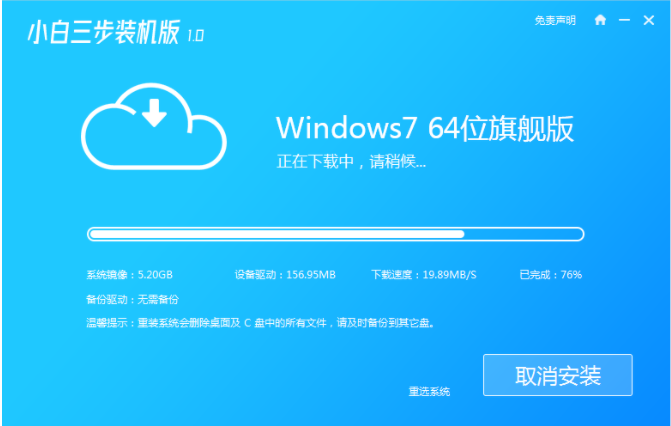
3、下载完成之后,耐心等待软件自动部署安装环境等。
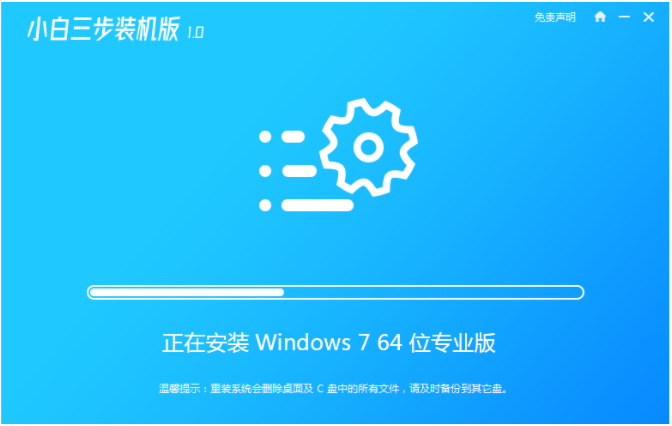
4、部署完成之后,点击立即重启。
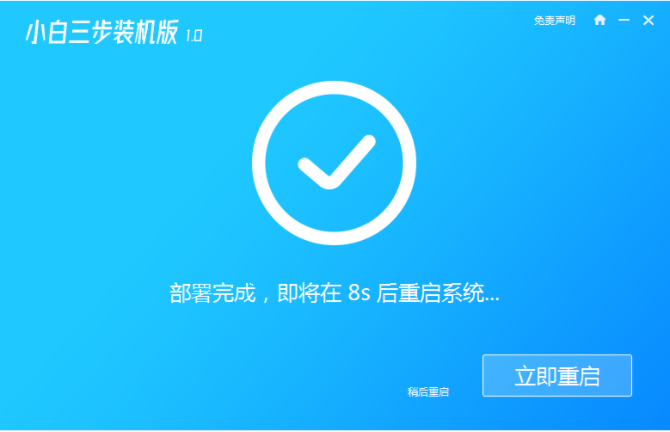
5、重启之后,选择第二项xiaobai-pe系统按回车键进入。
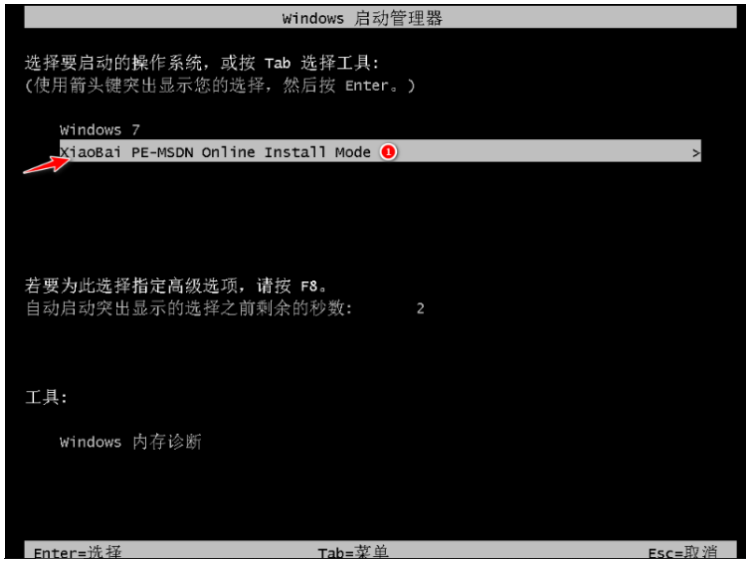
6、进入pe系统,小白装机工具会自动进行系统安装。

7、耐等待软件系统安装成功后重启电脑,重启电脑后等待安装完成进入新系统桌面自己重装系统win7成功。

总结:
以上就是win7旗舰版重装系统步骤的全部内容啦,利用好的装机工具可以快速完成,方法比较简单,有需要的用户可以参考一下,感谢查看。
 有用
26
有用
26


 小白系统
小白系统


 1000
1000 1000
1000 1000
1000 1000
1000 1000
1000 1000
1000 1000
1000 1000
1000 1000
1000 1000
1000猜您喜欢
- 电脑密码怎么设置,小编教你怎么设置电..2018/01/03
- windows7的激活码怎么激活2022/10/29
- 怎样让电脑恢复出厂设置win7系统..2023/01/06
- 如何清理c盘空间,小编教你电脑c盘空间..2018/01/08
- win7重做系统怎么重装2022/12/16
- win7电脑屏幕倒过来了怎么办..2020/11/26
相关推荐
- 小白怎么重装系统win7步骤教程..2022/02/01
- 错误678,小编教你怎么解决错误678..2018/05/14
- 重装win7后usb不能用怎么办2021/06/09
- steam错误代码105,小编教你steam错误..2018/07/27
- windows7系统重装步骤图解2022/07/12
- 技嘉h510装win7系统教程2023/01/26

















